

RAM을 사용하여 PC를 업그레이드하는 방법
귀하의 PC의 RAM은 언제 업그레이드해야 할까요?

귀하의 PC가 프로그램을 로딩하는 데 어려움이 있고 중요한 게임 세션 중에 무응답 상태가 되는 경우, 귀하의 RAM을 업그레이드해야 할 시점입니다. 컴퓨터 RAM은 데이터 집약적인 애플리케이션 실행을 용이하게 해주며 PC의 멀티태스킹 성능을 향상시킵니다. 여러 프로그램을 실행하면 실행 중인 모든 애플리케이션이 다양한 메모리 용량을 필요로 하므로 성능과 관련된 문제를 초래할 수 있습니다. 게임, 웹사이트 검색, 스트리밍 및 온라인 전화 호스팅을 모두 동시에 하고 싶다면, 로딩을 관리하기에 충분한 RAM을 가지고 있어야 합니다. 다행히도 아직까지 현재의 장치를 폐기할 필요는 없습니다! Kingston FURY 메모리를 설치하면 느려진 성능을 극복할 수 있습니다.
Windows 작업 관리자를 열어 귀하의 PC에서 메모리를 얼마나 사용하고 있는지 확인하십시오. 이를 하기 위해 작업 표시줄을 우클릭하고 작업 관리자를 선택한 다음(Ctrl+Shift+Esc), 성능 탭을 클릭하여 메모리를 현재 얼마나 사용 중인지 확인합니다. 성능 탭은 사용 가능한 실제적인 메모리 슬롯 양도 표시하므로, 새로운 RAM을 구입하기 전에 필요한 슬롯을 보유하고 있는지 확인하십시오.
Kingston FURY 메모리를 설치하는 방법
다행히 귀하의 장치에 새로운 RAM을 설치하는 것이 매우 쉬워서 불과 몇 분밖에 걸리지 않습니다. 설치 전에 마더보드의 매뉴얼을 확인하여 2x 또는 4x 모듈 설치를 위한 최적의 소켓을 확인하십시오.
데스크톱 DIMM 설치
참고: 절대로 집적 회로(IC) 자체 또는 그 주변에 압력을 가하거나 IC 자체 또는 그 주변에 있는 메모리 모듈을 건드리지 마십시오! 메모리를 취급할 때는 항상 양 손으로 인쇄 회로 기판(PCB)의 상단 좌우측 끝을 잡으십시오.
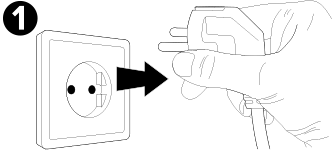
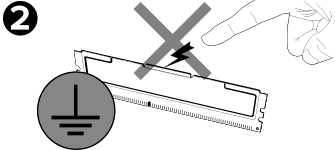
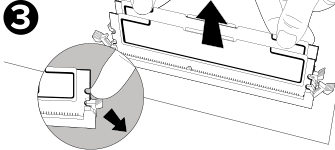
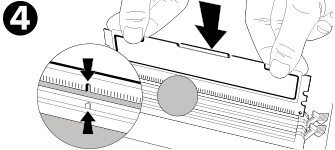
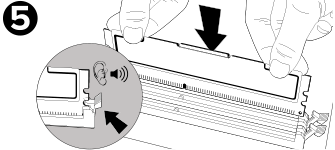
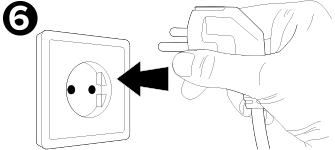
Kingston FURY 메모리를 선택해야 하는 이유
Kingston은 빠르고 신뢰할 수 있는 메모리를 합리적인 가격에 제공하는 것에 자부심을 갖고 있습니다. 업그레이드하는 데 많은 돈을 들일 필요가 없습니다. Kingston의 모든 메모리 모듈은 속도가 빠르고, 전력 소비가 낮고, 메모리 용량이 크고, 안정성이 향상되어 있습니다. 이러한 메모리는 최신의 Intel 마더보드와 원활하게 작동하도록 사전에 최적화되어 있습니다. Kingston의 RAM은 시스템이 최고의 성능을 유지하는 데 필요한 기능 향상을 부여합니다. 심지어 오래된 PC도 메모리 모듈을 사용하여 최소한의 노력을 들여서 속도를 최대화할 수 있습니다. Kingston은 단순함을 추구하기 때문에 당사의 수많은 메모리 모듈이 당사의 주요 플러그 앤 플레이 기능과 함께 제공되어, 이를 통해 시스템 BIOS 설정을 조작하지 않고도 최고의 주파수로 오버클록할 수 있습니다. 귀하의 PC로 작업 및 게임에 필요한 사항을 유지하는 데 어려움이 있다면, Kingston의 신뢰할 수 있는 RAM 모듈이 필요한 만큼 성능을 향상시킬 것입니다.
#KingstonIsWithYou #KingstonFURY
귀하의 PC에 적합한 메모리를 찾으십시오관련 영상

노트북 PC에 메모리를 설치하는 방법
노트북 PC에 메모리를 설치하는 것은 쉽습니다. 이 동영상에서는 노트북 PC에 메모리(RAM이라고도 함)를 설치하는 방법에 대한 단계별 지침을 제공합니다.


























































